Vytvorte tlačidlo vypnutia a reštartujte tlačidlo priamo na pracovnej ploche

- 2431
- 162
- Bohumil Ďaďo
Bolo by pre mnohých vhodné vytvoriť ikonu zodpovednú za základné akcie na počítači: Výtok na napájanie, spánok, reštartovanie. Je ľahšie ho používať, ako zakaždým ísť do ponuky Štart. Okrem toho, niekedy to nemusí odpovedať, v tomto prípade toto tlačidlo ľahko uloží od násilného reštartu. Nie každý však vie, ako Windows vytvára skratku na vypnutie počítača.

Počítač môžete vypnúť jedným kliknutím
Vytvorte skratku
Robí sa to celkom jednoduché. Okrem toho je táto metóda vhodná pre všetky okná: 10 a mladšie. Pre začínajúcich používateľov bude ľahšie vytvoriť štítok podľa krokových pokynov.
- Otvorte okno vytvárania okna. To sa robí takto: S pravým tlačidlom klikneme na miesto bezplatného miesta na pracovnej ploche v ponuke Falling, vyberte možnosť „Vytvoriť“ -> „štítok“.
- Zobrazí sa okno, do ktorého je potrebné predstaviť: „Vypnutie -S -t 0“ (bez úvodzoviek).
- Potom, čo budeme ponúknuté, aby sme vymenovali novú ikonu. Vstúpime sem, že duša chce, hlavná vec je, že ste sami odlíšili od ostatných.
- Skratka počítača je úspešne vytvorená.
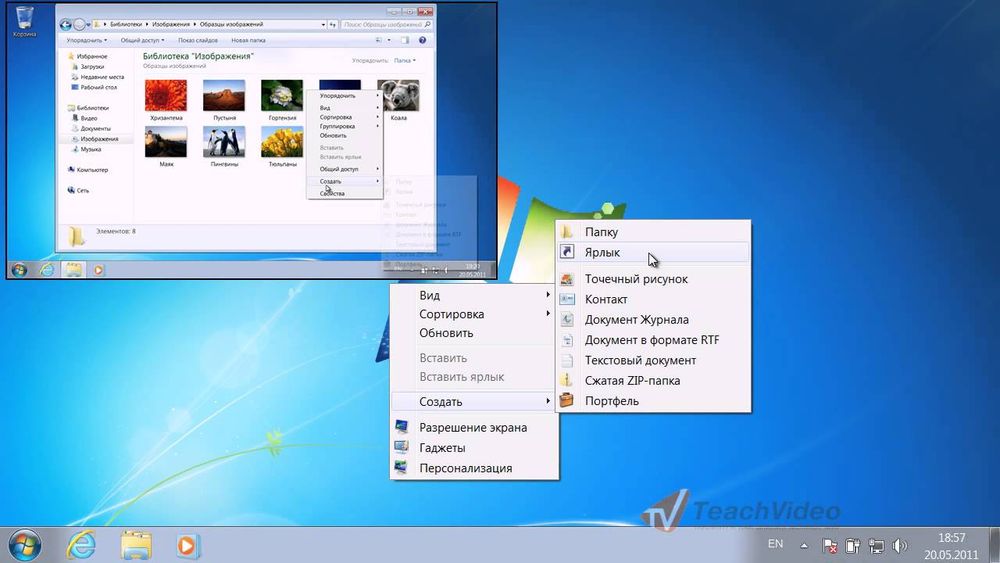
Ako viete, také magické tlačidlo nemôže byť zodpovedné iba za odpojenie. Ak je to potrebné, je ľahké poskytnúť rýchly prístup k iným akciám pomocou počítača. Iba pole v okne tvorby musí byť vyplnené inými hodnotami.
- Pre načítanie počítača: "Vypnúť.Exe -r -t 00 “
- Dostať sa zo systému: „Rundll32.Exe user32.DLL, LockworkStation “
- Ísť do režimu spánku: „Rundll32.Exe liowrlirof.DLL, SETSUSLENSTATE 0.1.0 “
Takéto rýchle kľúče môžu výrazne uľahčiť prácu s počítačom skúsenými používateľmi.
Zmeňte odznak
Pravdepodobne na Windows 7/8/10 bude málo ľudí páčiť štandardný typ štítku. Zmeniť to na vhodnejšie.
- Kliknite na IT PKM (pravý -kliknite). Výber „vlastností“.
- Zobrazí sa okno. Na karte „Štítok“ klikneme na „Zmeniť ikonu“.
- Otvorte ponuky značky. Tam si môžete vybrať akýkoľvek obrázok. V závislosti od verzie systému Windows sa môže typ a počet ikon líšiť.
A čo robiť, ak chcem dať svoj obrázok, čo tam nie je? To všetko sa robí veľmi jednoduché. Môžete si ho stiahnuť z internetu alebo si ho urobiť sami pomocou akéhokoľvek grafického editora: Paint je vhodný. Hlavná vec je, že nový odznak spĺňa podmienky:
- bola štvorcová veľkosť, T. e. 16x16, 32x32 alebo 128x128;
- mal formát BMLI.
To všetko sa dá urobiť v grafických editoroch.
- Po spracovaní uložíme obrázok na pracovnej ploche.
- Zmeňte názov súboru .Bmli .ICO. Varovanie vyjde, kde musíte kliknúť na „Áno“.
- V tej istej ponuke, kde sa zmenila ikona na štítku, klikneme na „Recenzia“, nájdeme náš obrázok a potom vložíme.
Opravujeme štítok na vhodnom mieste
Po vytvorení samotného tlačidla by bolo pekné ho usporiadať tak, aby bolo vhodné používať. Samozrejme, môžete ho dať iba na pracovnú plochu, ale existujú aj iné miesta. Napríklad panel úloh alebo počiatočná obrazovka pre Windows 8.

Opravte štítok na počiatočnej obrazovke systému Windows 8.1 a 10 je celkom ľahké. Ak to chcete urobiť, stačí kliknúť na PCM na ikonu a potom vyberte zodpovedajúce pole. Vo verzii 8 je to trochu ťažšie. Musím otvoriť priečinok, kde budete musieť umiestniť štítok. Priečinok sa nachádza na nasledujúcej adrese: C: \ Users \ yor_user \ Appdata \ Roaming \ Microsoft \ Windows \ Start Menu \ Programy
Namiesto „your_user“ vložte svoje meno používateľa. Disk je spravidla vždy rovnaký. Po umiestnení v tomto adresári bude skratka na počiatočnej obrazovke.
Je vhodné mať také tlačidlo na paneli panela úloh na paneli úloh. Opäť kliknite na jej PKM. Potom vyberte „Oprava úloh na paneli“. Môžete jednoducho pretiahnuť štítok myšou na spodný panel.
Teraz viete, ako vytvoriť skratku na vypnutie počítača, upravte ho a presunúť. Táto správa energie nie je vyčerpaná. Môže byť vypnutý, zavedený do režimu spánku alebo hibernácie pomocou klávesov ALT a F4. Vyberte si najpohodlnejší spôsob pre seba.

